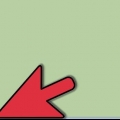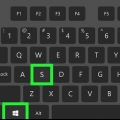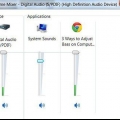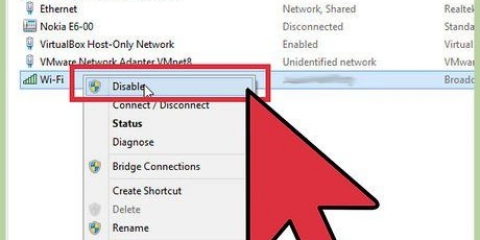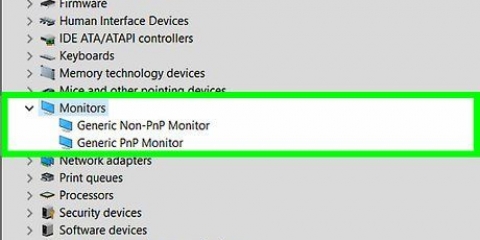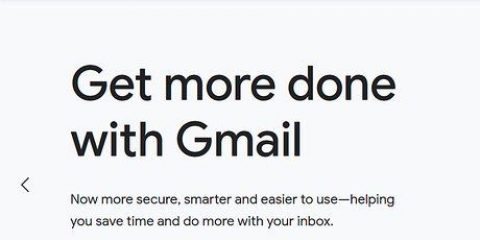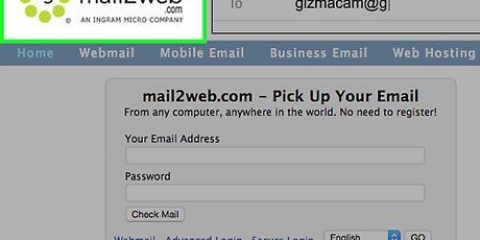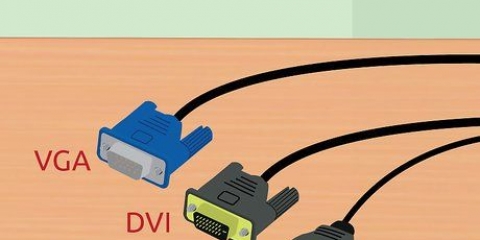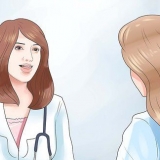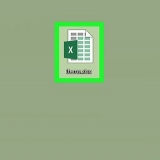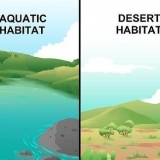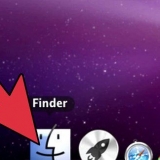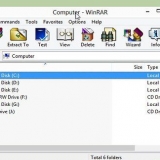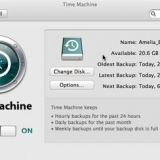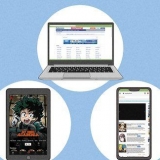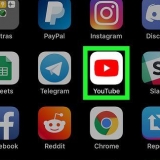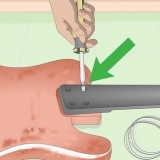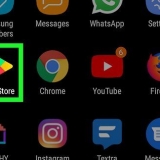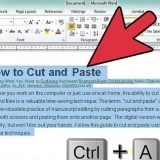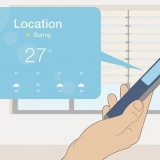HDMI - Dette er den nye standard inden for videotilslutning og kan findes på næsten alle computere fra de sidste 5 år. Det ligner en strakt USB-port. HDMI kan overføre både billede og lyd og giver den bedste billedkvalitet. DVI-I/DVI-D - DVI (Digital Video Interface) har længe været standarden for tilslutning af en fladskærm til en computer. DVI-I har en "+" stik til højre, mens DVI-D har en "-" stik har. Begge kan bruges til at tilslutte en DVI-skærm til en computer, men kun DVI-I accepterer en VGA-til-DVI-adapter. Hvis et kort har to DVI-porte, vil normalt kun én af dem være en DVI-I. VGA - VGA er en analog udgang og var almindelig i CRT-æraen af skærme. Det er normalt ikke længere til stede på nyere hardware, men du kan støde på det på ældre computere eller CRT-skærme. DisplayPort - Dette er en digital forbindelse, der ligner HDMI. DisplayPort er nødvendig for 4K-skærme og er ikke så almindelig som HDMI.


Brug rullemenuen "Flere skærme"for at angive, om du vil udvide, duplikere eller beholde skrivebordet på en enkelt skærm. Udvidelse af dit skrivebord giver dig mulighed for at flytte ikoner til en anden skærm.








Mac vil ikke udvide skærme som standard. Du skal deaktivere dette i afsnittet Mission Control i vinduet Systemindstillinger. Finke "Skærme har separate rum" fra. Du kan tildele apps til bestemte rum ved at højreklikke på ikonet i din Dock. Vælg Muligheder og vælg derefter en skærm, du vil tildele den til.
Opsæt to computerskærme
De fleste computere tilbyder i dag muligheden for at forbinde flere skærme. Det betyder, at du kan konfigurere en ekstra skærm som ekstra plads på skrivebordet eller skifte mellem din skærm og tv, når du vil se en film eller spille et spil. Moderne versioner af Windows og OS X gør det ret nemt at opsætte en anden skærm, og med et Apple TV og en Mac behøver du ikke engang at forbinde de to skærme.
Trin
Metode 1 af 3: Windows

1. Bestem, hvilken forbindelse du bruger i øjeblikket. Se på bagsiden af din computer, hvor skærmen er tilsluttet. Hvis monitorstikket er tilsluttet lodret mod toppen af computeren og omgivet af andre porte, såsom USB, Ethernet og højttalere, er skærmen forbundet til bundkortet. Hvis stikket er vandret under portene på bundkortet, så er det tilsluttet et grafikkort.
- Begge skærme skal tilsluttes det samme grafikkort. Hvis din skærm er tilsluttet bundkortet, skal du skifte porte og tilslutte den til grafikkortet. Hvis du ikke har et grafikkort, skal du installere et, før du kan bruge to skærme.

2. Tjek tilgængelige porte. Se på de tilgængelige porte på dit grafikkort. Disse bestemmer, hvordan du kan tilslutte skærme, og om du har brug for adaptere eller ej.

3. Sluk din computer. Dine skærme vil være nemmest at konfigurere, hvis du først slukker for din computer. Dette er ikke nødvendigt med HDMI- eller DisplayPort-forbindelser.

4. Tilslut den anden skærm. Tilslut den anden skærm til dit grafikkort. Sørg for, at den primære skærm er tilsluttet den bedste videoudgang. For eksempel, hvis du har en HDMI-skærm og en VGA-skærm, vil du sandsynligvis gerne tilslutte den primære skærm til HDMI.
Hvis du har en VGA eller DVI, skal du sørge for, at stikkene er fastgjort med de indbyggede skruer.

5. Konfigurer skærmen i Windows. Tænd din computer og start Windows. Windows genkender automatisk næsten enhver skærm. Højreklik på skrivebordet og vælg Skærmopløsning. Hvis du bruger Windows XP, skal du højreklikke på skrivebordet, vælge Ejendomme og klik derefter på fanen Indstillinger.

6. Skift hurtigt mellem to skærmtyper. Du kan hurtigt rotere gennem de tilgængelige skærmbilleder via projektmenuen. Dette er kun tilgængeligt i Windows 7 og 8.
Ved at trykke på Windows-tasten + P åbnes en menu, der giver dig mulighed for hurtigt "Vises kun den 1", "Duplikere", "At udvide" og "Vises kun den 2" kan vælge.
Metode 2 af 3: Mac OS X

1. Tjek hvilke porte der er tilgængelige. For at kunne tilslutte en anden skærm skal din Mac eller MacBook have en port. Du kan købe adaptere, der giver dig mulighed for at tilslutte mere moderne skærme til en ældre computer og omvendt.
- HDMI - Dette er den nye standard inden for videotilslutning og kan findes på næsten alle computere fra de sidste 5 år. Det ligner en strakt USB-port. HDMI kan overføre både billede og lyd og giver den bedste billedkvalitet.
- DVI/Mini-DVI - DVI (Digital Video Interface) har længe været standarden for tilslutning af en fladskærm til en computer. Mini-DVI er et specifikt stik til Apple, der opfører sig som DVI, men mindre i størrelse.
- VGA - VGA er en analog udgang og var almindelig i CRT-æraen af skærme. Det er normalt ikke længere til stede på nyere hardware, men du kan støde på det på ældre computere eller CRT-skærme.
- DisplayPort/Thunderbolt - Mac`er har brugt DisplayPort-teknologi meget længere end pc`er, og det nye Thunderbolt-stik er en udvikling af det. DisplayPort-skærme kan tilsluttes både DisplayPort- og Thunderbolt-udgange, mens en Thunderbolt-skærm kun fungerer på en Thunderbolt-udgang.
- Adaptere – Adskillige adaptere er tilgængelige for brugere, der ønsker at tilslutte en skærm til en anden port på deres Mac. Nogle af de mere nyttige adaptere er: Thunderbolt-til-HDMI, VGA-til-DVI, Mini-DVI-til-DVI og DVI-til-HDMI.

2. Tilslut monitoren. Sluk først din Mac, hvis du vil tilslutte en VGA- eller DVI-skærm. I de andre tilfælde kan du bare tilslutte den. Hvis du bruger VGA eller DVI, skal du sørge for at fastgøre kablet med de indbyggede skruer.

3. Konfigurer den nye skærm. Klik på menuen æble og vælg Systempræferencer. Vælge"Viser". Klik på fanen "placering". Juster skærmplaceringen, så din musemarkør skifter skærm naturligt.
Som standard vil OS X udvide skrivebordet til den anden skærm. Du kan markere boksen "Dublerede skærme" marker for at duplikere din skærm.

4. Vælg en opløsning. OS X vil forsøge at bestemme en opløsning, der virker på begge skærme. Du kan selv indstille opløsningen, men billedet kan se udstrakt eller sløret ud, hvis du ikke vælger den anbefalede opløsning.
Metode 3 af 3: Mac OS X og Apple TV

1. Konfigurer AirPlay på dit Apple TV. Giver dig mulighed for at bruge et HDTV som en anden skærm uden at tilslutte det til din computer. Brug af et Apple TV som en anden skærm kræver Mountain Lion eller nyere, og din computer skal være på det samme netværk som Apple TV.
- Hvis du har Mountain Lion, kan du kun duplikere din skærm. Hvis du har Mavericks, kan du bruge den anden skærm som en udvidelse af dit skrivebord.
- For flere detaljer om opsætning af et Apple TV, se vejledningen.

2. Klik på AirPlay-menuen. Når du er tilsluttet det samme netværk som et korrekt konfigureret Apple TV, vises AirPlay-menuen i menulinjen på din Mac. Klik på den, og vælg dit Apple TV fra listen over enheder.

3. Omarranger skærmene. Klik på menuen æble og vælg Systempræferencer. Vælge "Viser". Klik derefter på fanen "arrangere". Juster placeringen af skærmene, så din mus skifter skærm naturligt.
Hvis du har en Mavericks, kan du fjerne markeringen fra den "Dublerede skærme" afkryds for at duplikere dine skærme.

4. Brug Spaces til at organisere dine vinduer på enhver skærm. Spaces giver dig mulighed for at organisere de forskellige vinduer, mens du multitasking. Hvert åbent vindue får sit eget rum. Giver dig mulighed for at reservere vinduerne til specifikke opgaver.
Tips
- De fleste entry-level pc`er har ikke et grafikkort, som du kan tilslutte to skærme til, men et integreret kort. Du skal højst sandsynligt have et separat grafikkort til dette.
Artikler om emnet "Opsæt to computerskærme"
Оцените, пожалуйста статью
Lignende
Populær